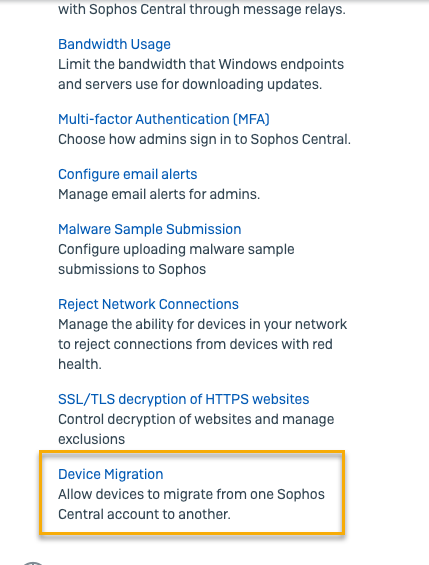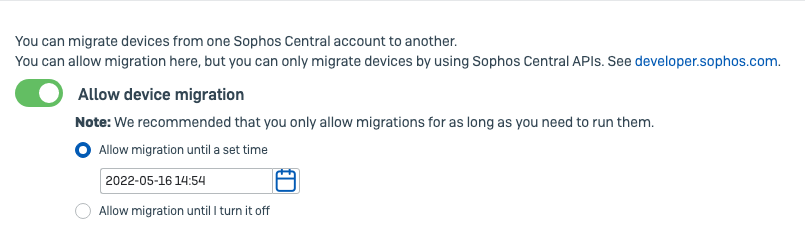Migration des appareils
Vous pouvez migrer les ordinateurs d’un compte Sophos Central à un autre. Les ordinateurs sont mis en file d’attente pour la migration pendant une durée maximale de 14 jours.
Les ordinateurs qui ne sont pas connectés doivent être connectés pendant cette période pour terminer la migration. Si un ordinateur reste hors connexion pendant plus de 14 jours, la migration échoue et l’administrateur de Sophos Central doit le remettre manuellement en file d’attente pour la migration.
Pour migrer des ordinateurs, veuillez procéder comme suit :
- Activez la migration d’appareil pour vos comptes Sophos Central. Voir Activer la migration d’appareil.
- Utilisez l’API « Endpoint API » pour migrer les ordinateurs. Voir Migrer des ordinateurs avec l’API « Endpoint API ».
- Vérifiez les résultats de la migration dans Sophos Central. Voir Vérifier les résultats de la migration.
Si une option est verrouillée, votre administrateur Partenaire ou Entreprise a appliqué les paramètres généraux.
Conditions requises
Pour migrer des ordinateurs, vous devez être administrateur pour les deux comptes. Vous devez avoir le rôle d’administrateur. Voir Gestion des rôles.
Vous avez également besoin des codes d’accès API pour les deux comptes. Vous devez disposer les codes d’accès du Super administrateur de principal du service. Voir Gestion d’identifiants API.
Pour migrer des ordinateurs, vous utilisez notre API « Endpoint API ». Vérifiez les points suivants :
- Vous savez comment fonctionnent nos API. Voir Comment fonctionnent nos API.
- Vous avez configuré nos API et avez les outils nécessaires pour les utiliser. Voir Prise en main en tant que locataire.
Retrouvez plus de renseignements sur l’API « Endpoint API » sur API terminal.
Activer la migration d’appareil
Pour activer la migration, procédez de la manière suivante :
-
Connectez-vous au compte Sophos Central à partir duquel vous souhaitez migrer les ordinateurs.
Il s’agit de votre compte d’envoi.
-
Cliquez sur l’icône Paramètres généraux
 . Sous Général, cliquez sur Migration d’appareils.
. Sous Général, cliquez sur Migration d’appareils. -
Activez Autoriser la migration d’appareils.
-
Définissez une limite de temps pour les migrations.
Nous vous recommandons d'autoriser les migrations pendant une période limitée.
-
Connectez-vous au compte Sophos Central vers lequel vous souhaitez migrer les ordinateurs.
Il s’agit de votre compte de réception.
-
Activez la migration d’appareils et définissez une limite de temps.
Migrer des ordinateurs avec l’API « Endpoint API »
La vidéo suivante montre comment migrer des ordinateurs entre des comptes Sophos Central à l’aide de l’API Endpoint.
Pour migrer des ordinateurs entre des comptes Sophos Central, utilisez notre API « Endpoint API ». Ces instructions résument les étapes à suivre à l’aide des commandes API. Retrouvez plus de renseignements sur l’utilisation des commandes sur Endpoint API.
Pour migrer les ordinateurs, procédez de la manière suivante :
-
Pour le compte Sophos Central vers lequel vous souhaitez déplacer des ordinateurs, procédez comme suit :
-
Dans votre environnement de réception, créez une tâche de réception pour vos terminaux
Vous recevrez un jeton d’accès lorsque vous effectuez cette opération. Celui-ci vous permettra de créer la tâche d’envoi pour l’autre compte Sophos Central. Vous aurez également besoin de l’identifiant de la tâche de réception.
-
-
Pour le compte Sophos Central à partir duquel vous souhaitez déplacer des ordinateurs, procédez comme suit
- Récupérez une liste des terminaux que vous souhaitez migrer.
-
Dans votre environnement d’envoi, créez une tâche d’envoi avec la liste des terminaux, le jeton d’accès et l’identifiant de la tâche de réception que vous avez configuré pour l’autre compte Sophos Central.
La migration commence.
Vous pouvez vérifier la progression de la migration dans l’API. Vous pouvez obtenir des informations plus détaillées dans Sophos Central.
Vérifier les résultats de la migration
Vous pouvez utiliser les journaux d’événements et d’audit de vos comptes Sophos Central pour vérifier que la migration a réussi. Vous pouvez également vérifier le compte Sophos Central qui va recevoir les appareils migrés.
Dans votre compte d’envoi, vérifiez votre journal d’audit. Vous devriez voir un événement « Envoyer les terminaux vers un autre locataire ».
Vous devez également vérifier vos ordinateurs. Allez dans l’onglet Événements de chaque ordinateur. Pour chaque ordinateur qui a migré, vous devriez voir « Appareil enregistré au nouveau compte <AccountID>. Il est désormais géré par ce compte ».
Pour chaque ordinateur qui n’a pas migré, vous devriez voir « Impossible d’enregistrer l’appareil enregistré au nouveau compte <AccountID>. Il continue d’être géré par ce compte ».
Dans votre compte de réception, vérifiez votre journal d’audit. Vous devriez voir un événement « Autoriser les terminaux à migrer sur ce locataire ».
Vous devez également vérifier vos ordinateurs. Allez dans Appareils et cliquez sur Ordinateurs. Vous devriez voir vos ordinateurs migrés. Cliquez sur un ordinateur pour le vérifier. Pour chaque ordinateur migré, vous devez voir qu’il a été enregistré, qu’un utilisateur lui a été assigné et qu’il a été mis à jour.